Без заголовка |
Цитата сообщения Feleaorn
Первый урок по обработке фотографий
Собственно решил написать свой первый в жизни урок по обработке фотографий.
Хочу показать как сделать из подобной фотографии

Подобный портретик

Для работы нам понадобится Photoshop CS2 или CS3, и Lightroom, если чего-то нету, вперед на www.ya.ru, там находим и качаем) Далее нам нужен оригинал картинки в большом разрешении, взять ее можно тут http://slil.ru/25359412 На этом вступительную часть думаю можно закончить, и перейти уже к работе)
Смотрим на оригинал картинки, понимаем что у нас есть jpeg более менее правильно экспонированный и резкий, но с балансом белого беда) Открываем картинку в Lightroom (запускаем лайтрум, открываем в нем закладку Library, перетаскиваем туда картинку и жмем в открывшимся окошке Import) Затем переходим в закладку Develop
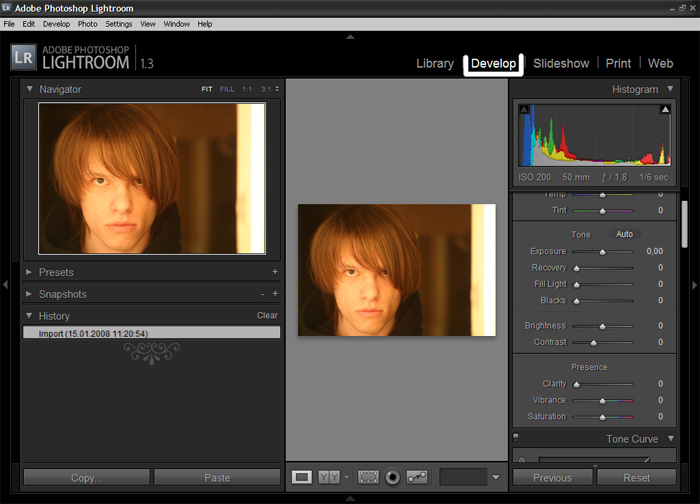
И начинаем над ней креативить, далее пошагово начинаю рассказывать что с ней сделал.
1. В закладке Basic на правой панели выставил баланс белого со значениями Temp -55, Tint -15. Значение Exposure увел немного в минус, до -0.33 примерно Значение Recovery поставил в районе 14. Значение Vibrance +13, Saturation -26
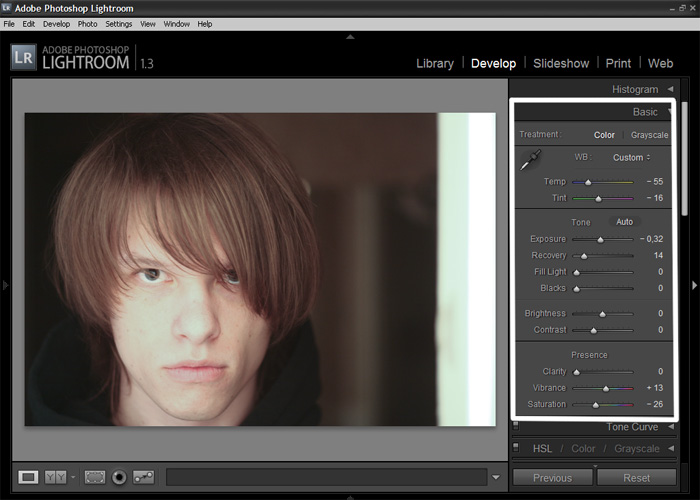
2. Далее в Tone Curve изменил значения Lights до +20 и Shadows до -30, тем самым усилив контраст
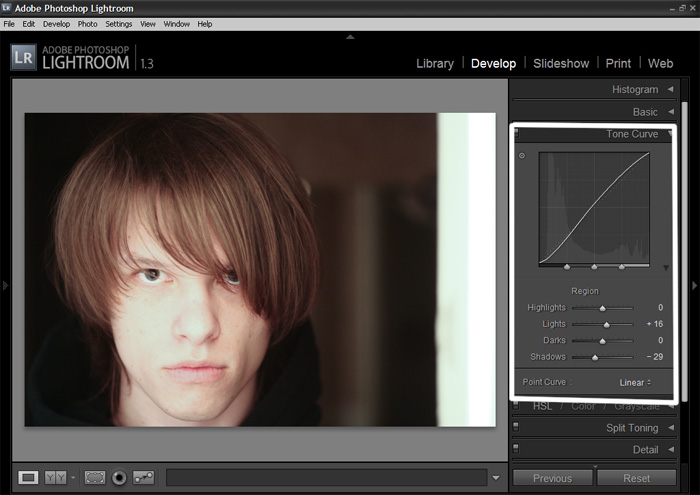
3. В закладке HSL(Luminace) значение RED +30, Orange +30, Yellow +30
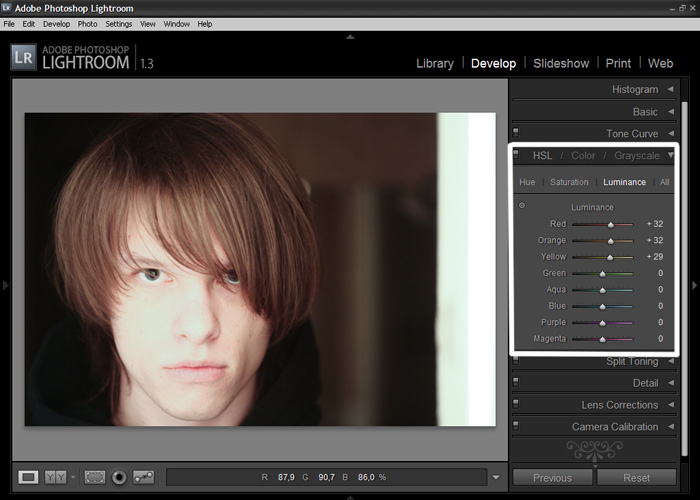
4. Вот тут весьма принципиально важный момент. В закладке Split Toning ставим следующие значения. В Highlights значение Hue 60, Saturation 15. В Shadows Hue 270, Saturation 20. И значение Balance +60

5. Далее добавим виньетирования. В закладке Lens Corrections ставим следующие значения Ammount-74, Midpoint 26
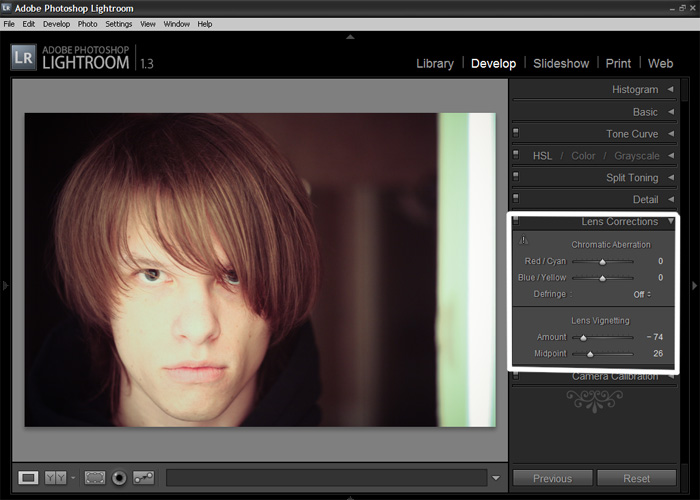
6. На этом этапе заканчиваем работу в Lightroom, и переходим в Photoshop, делаем это следующим образом. В нижней панели кликаем по превью картинки правой кнопкой мыши, и выбираем там Edit in Abode Photoshop, в открывшимся окне нажимаем еще раз Edit
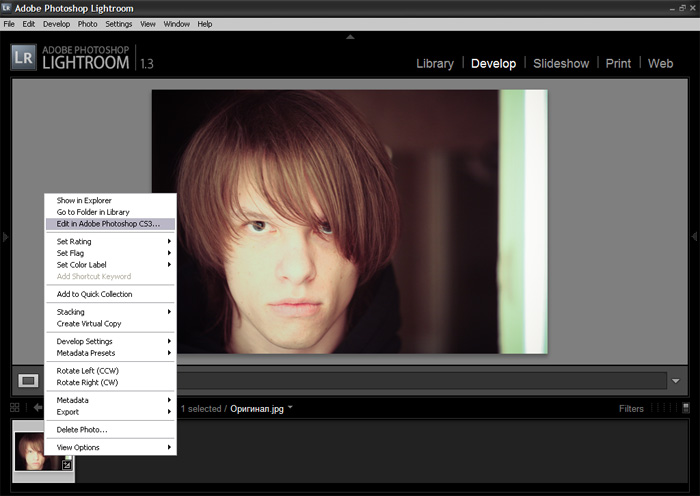
Работа в фотошопе
1. Итак, картинка открылась у нас в фотошопе (напомню еще раз, что для последующей обработки потребуется фотошоп версии не ниже CS2). Берем осветляющую кисть Dodge tool, выставляем значение Exposure для нее в районе 20% и высветляем глаза. Сильно переусердствовать ненадо)
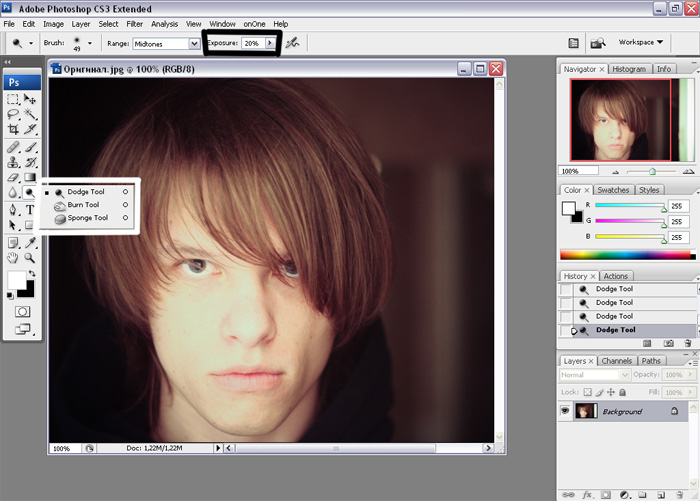
2. Далее выбираем Sponge tool, ставим значение Flow в районе 50% и опять слегка прорисовываем глаза.

3. А теперь начинаются хитрости) Делаем с изображением следующее... Layer - New Adjusment Layer - Black and Wihte
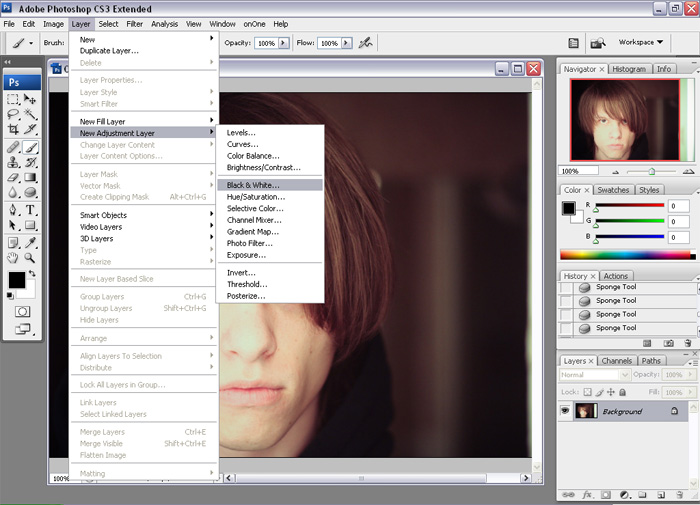
В открывшимся окошке соглашаемся с созданием нового слоя. Далее в следующем окошке выбираем High Contrast Blue Filter
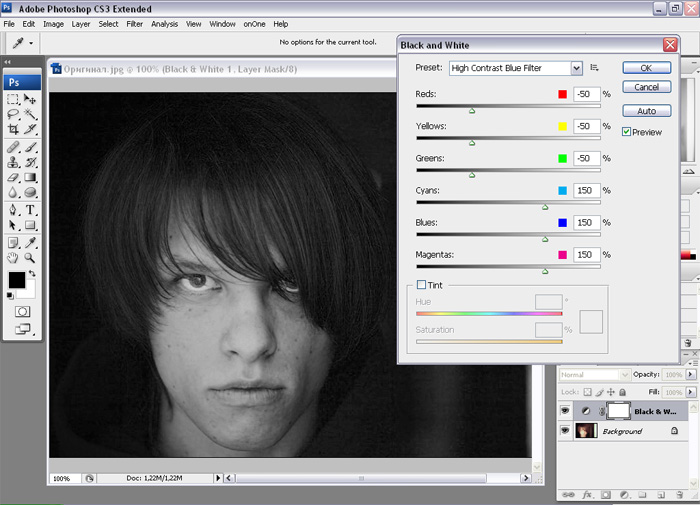
и нажимаем ОК
4. Для нового слоя выставляем режим наложения Multiply и значение Opacily в районе 25%
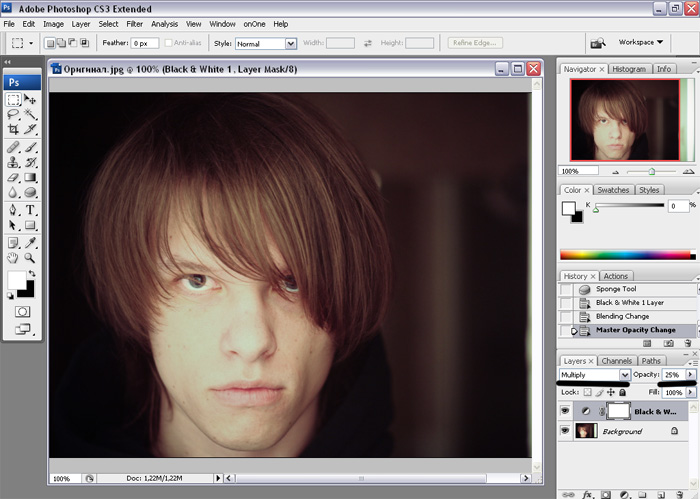
5. Далее делаем активным наш нижний слой, и применяем к нему фильтр Filter - Sharpen - Unsharp Mask
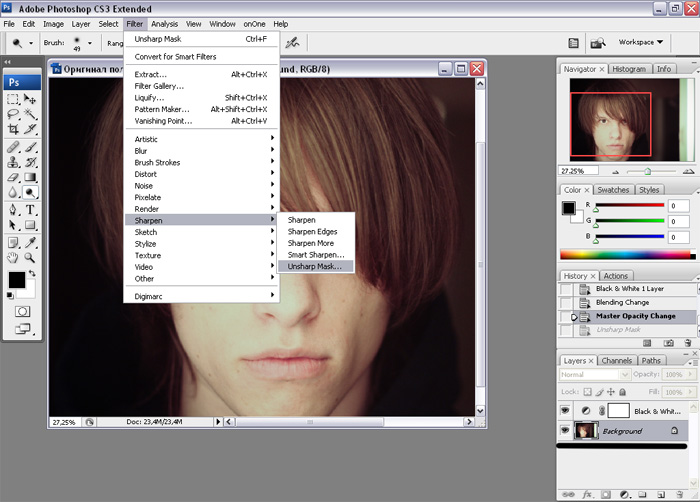
6. Ставим для него примерно следующие значения Amount 120% Radius 2.5
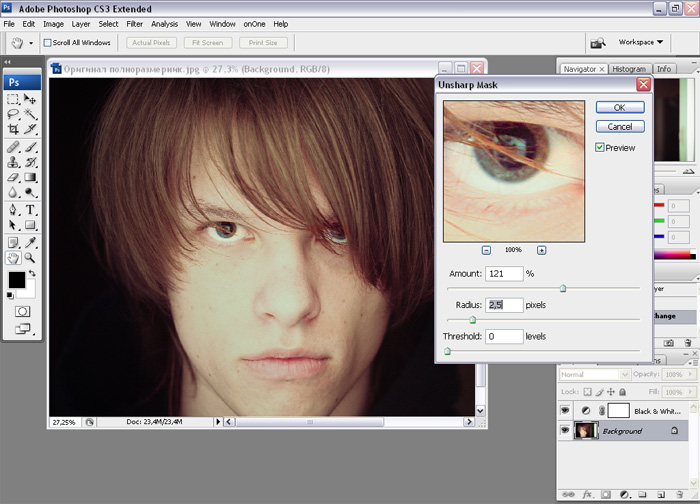
7. Сильно радуемся что у нас все получилось. и сохраняем картинку. File - Save As.
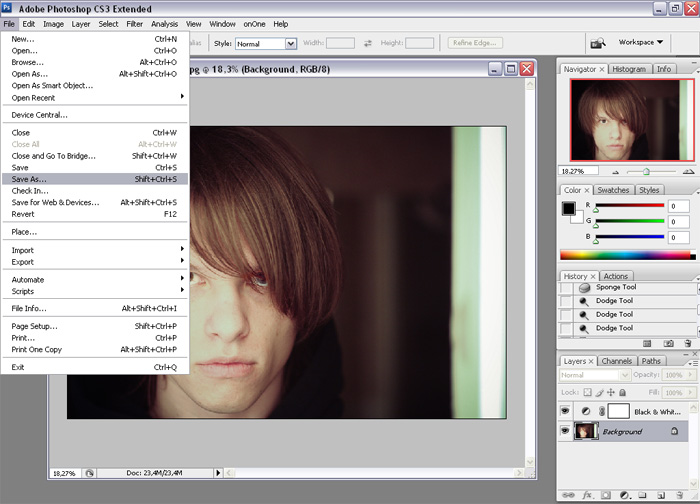
в открывшимся окне выбираем дирректорию куда сохранять и ставим формат jepg, и далее на все вопросы отвечаем ОК
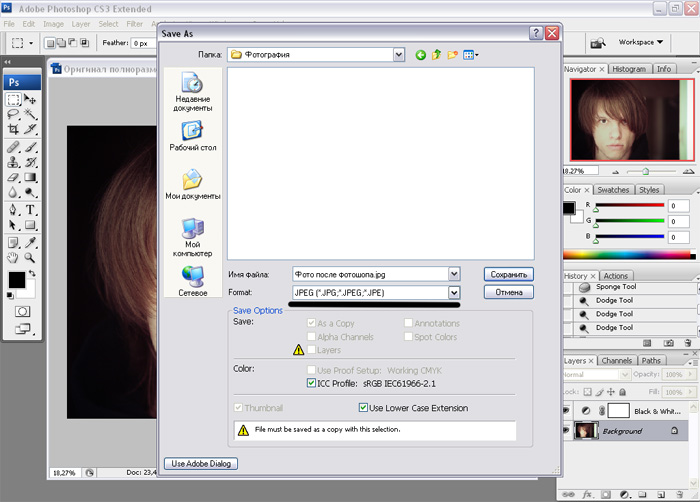
Возвращение к Lightroom
1. На самом деле на этом этапе можно остановиться для некоторых изображений, но мне захотелось в нем всего чуть изменить... Собственно открываем картинку в Lightroom по принципу который я описывал выше.
2. Пеерходим там в закладку Develop.
3. В закладке Basic ставим следующие значения Tint -5, Exposure -0,4, Recovery 10, Blacks 4, Brightness +50, Contrast +40
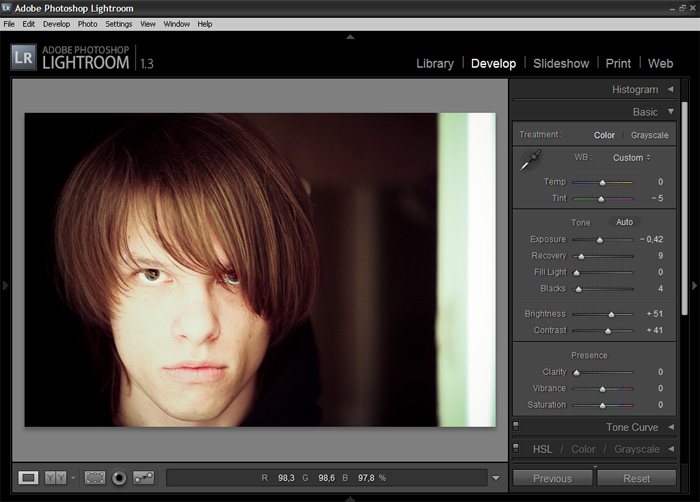
4. Опять покрутим кривую. В закладке Tone Curves ставим значения Highlights +15, Lights +10, Shadows -65

5. Подправляем HSL, ставим значения для Luminace Red +20 Orange +20
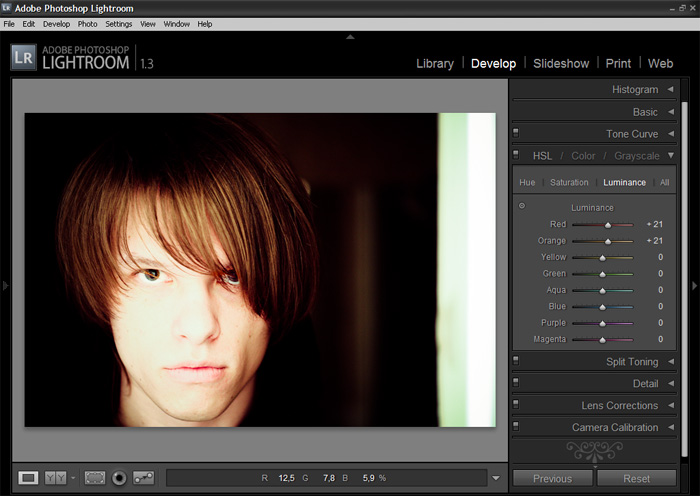
6. Накладываем Виньетирование еще раз))) Закладка Lens Corrections значения Amount -100 Midpoint 100 )))
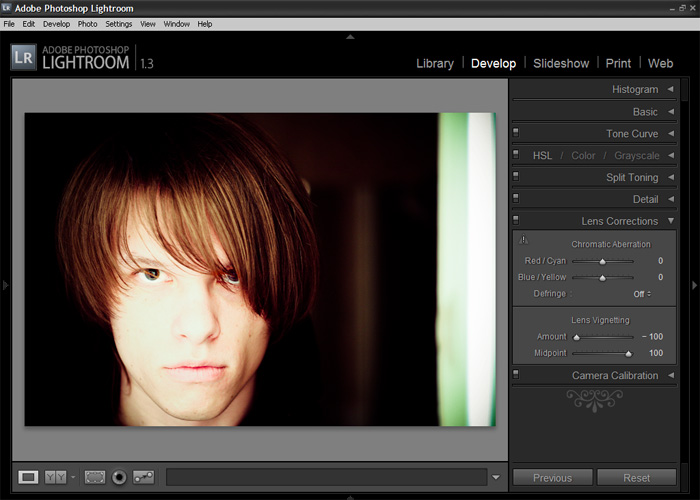
7. Все... необходимый результат достигнут, осталось сохранить нашу картинку. Переходим в закладку Libary , жмем там кнопку Export и выбираем куда сохранить и радуемся)

Если урок понравится могу продолжить )
Собственно решил написать свой первый в жизни урок по обработке фотографий.
Хочу показать как сделать из подобной фотографии

Подобный портретик

Для работы нам понадобится Photoshop CS2 или CS3, и Lightroom, если чего-то нету, вперед на www.ya.ru, там находим и качаем) Далее нам нужен оригинал картинки в большом разрешении, взять ее можно тут http://slil.ru/25359412 На этом вступительную часть думаю можно закончить, и перейти уже к работе)
Смотрим на оригинал картинки, понимаем что у нас есть jpeg более менее правильно экспонированный и резкий, но с балансом белого беда) Открываем картинку в Lightroom (запускаем лайтрум, открываем в нем закладку Library, перетаскиваем туда картинку и жмем в открывшимся окошке Import) Затем переходим в закладку Develop
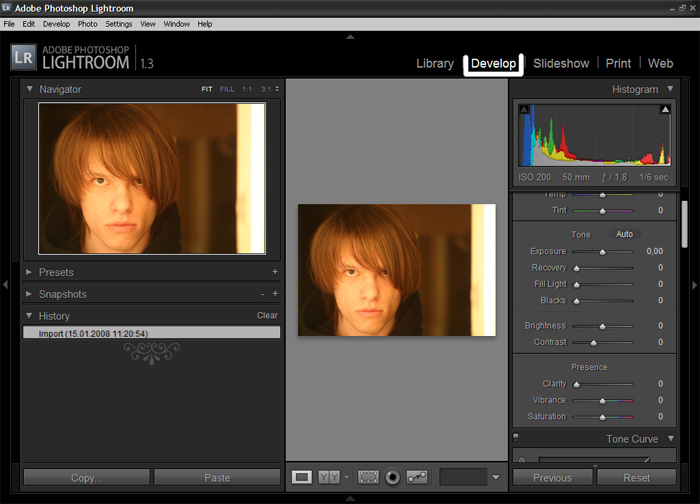
И начинаем над ней креативить, далее пошагово начинаю рассказывать что с ней сделал.
1. В закладке Basic на правой панели выставил баланс белого со значениями Temp -55, Tint -15. Значение Exposure увел немного в минус, до -0.33 примерно Значение Recovery поставил в районе 14. Значение Vibrance +13, Saturation -26
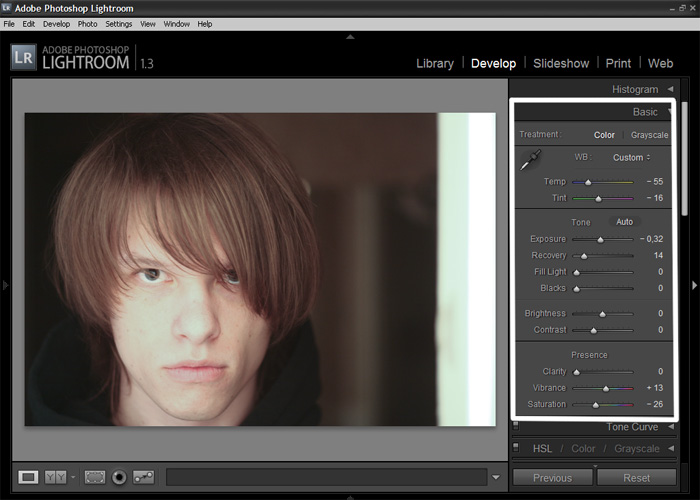
2. Далее в Tone Curve изменил значения Lights до +20 и Shadows до -30, тем самым усилив контраст
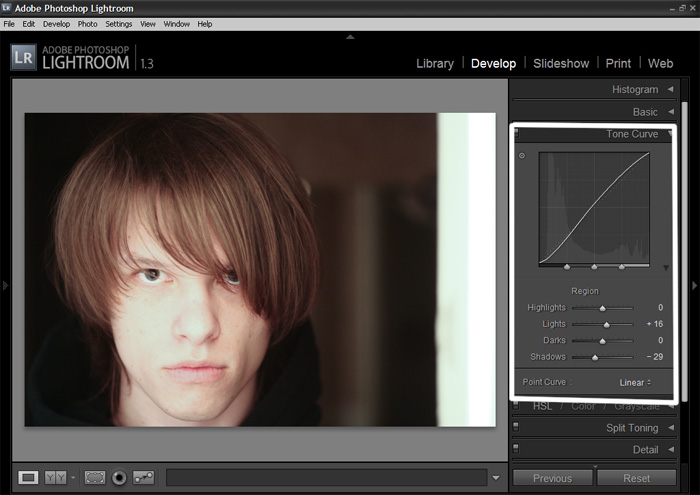
3. В закладке HSL(Luminace) значение RED +30, Orange +30, Yellow +30
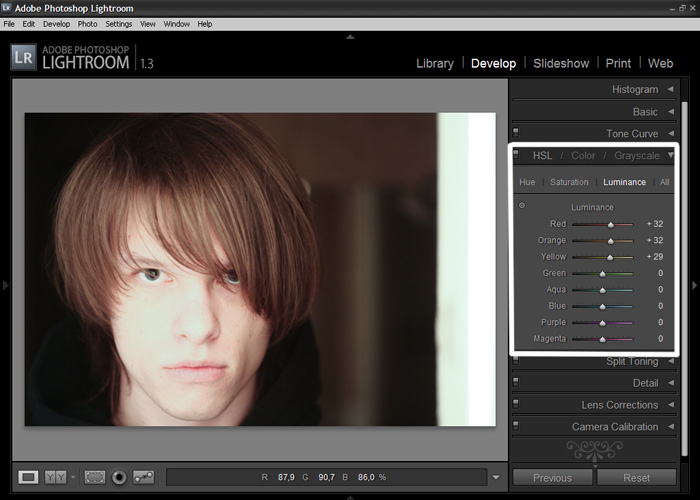
4. Вот тут весьма принципиально важный момент. В закладке Split Toning ставим следующие значения. В Highlights значение Hue 60, Saturation 15. В Shadows Hue 270, Saturation 20. И значение Balance +60

5. Далее добавим виньетирования. В закладке Lens Corrections ставим следующие значения Ammount-74, Midpoint 26
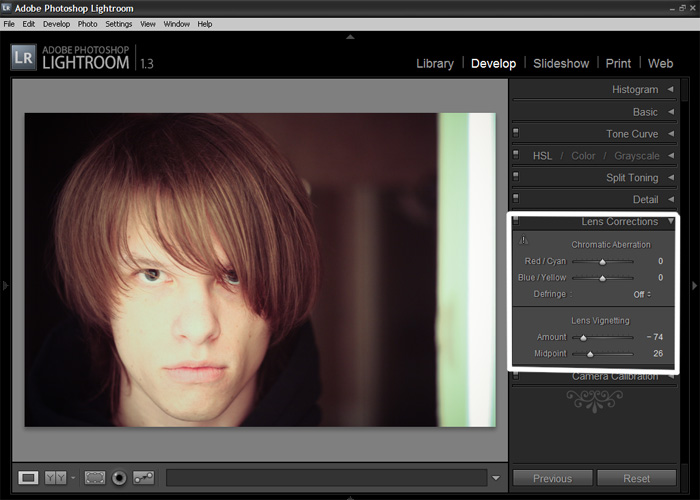
6. На этом этапе заканчиваем работу в Lightroom, и переходим в Photoshop, делаем это следующим образом. В нижней панели кликаем по превью картинки правой кнопкой мыши, и выбираем там Edit in Abode Photoshop, в открывшимся окне нажимаем еще раз Edit
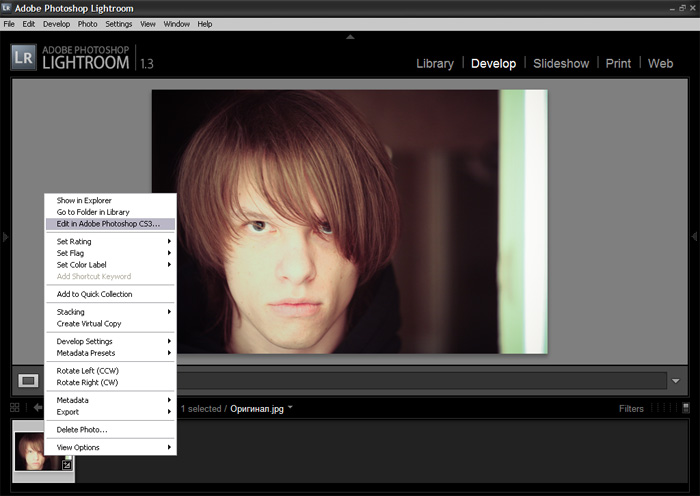
Работа в фотошопе
1. Итак, картинка открылась у нас в фотошопе (напомню еще раз, что для последующей обработки потребуется фотошоп версии не ниже CS2). Берем осветляющую кисть Dodge tool, выставляем значение Exposure для нее в районе 20% и высветляем глаза. Сильно переусердствовать ненадо)
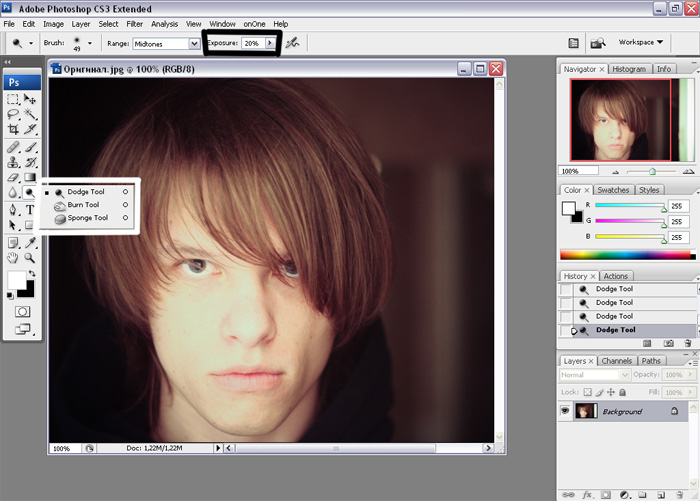
2. Далее выбираем Sponge tool, ставим значение Flow в районе 50% и опять слегка прорисовываем глаза.

3. А теперь начинаются хитрости) Делаем с изображением следующее... Layer - New Adjusment Layer - Black and Wihte
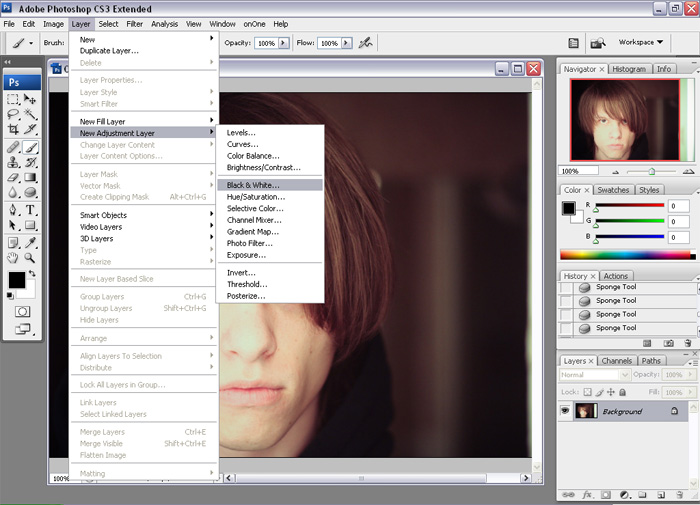
В открывшимся окошке соглашаемся с созданием нового слоя. Далее в следующем окошке выбираем High Contrast Blue Filter
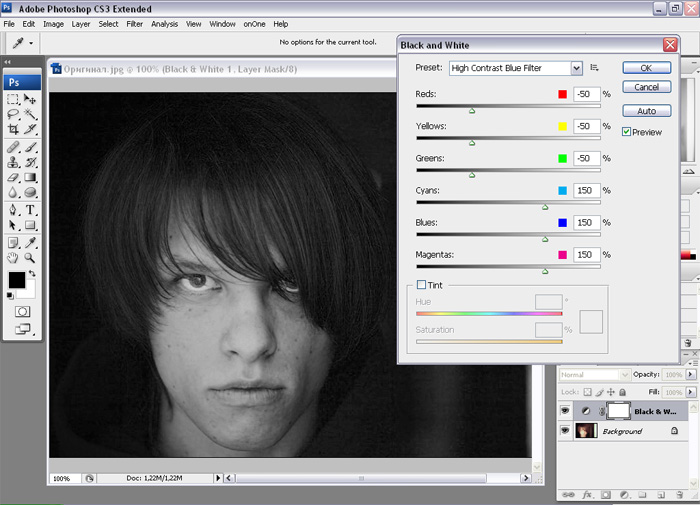
и нажимаем ОК
4. Для нового слоя выставляем режим наложения Multiply и значение Opacily в районе 25%
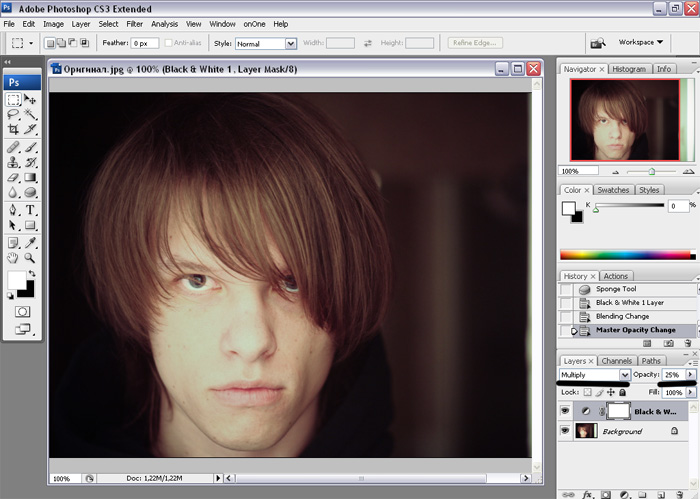
5. Далее делаем активным наш нижний слой, и применяем к нему фильтр Filter - Sharpen - Unsharp Mask
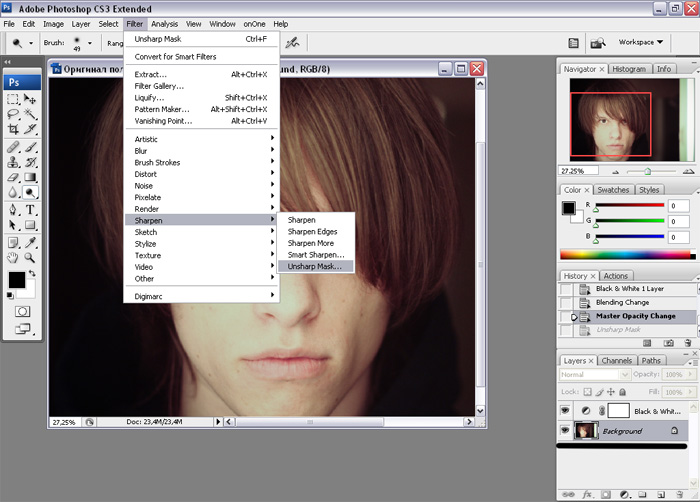
6. Ставим для него примерно следующие значения Amount 120% Radius 2.5
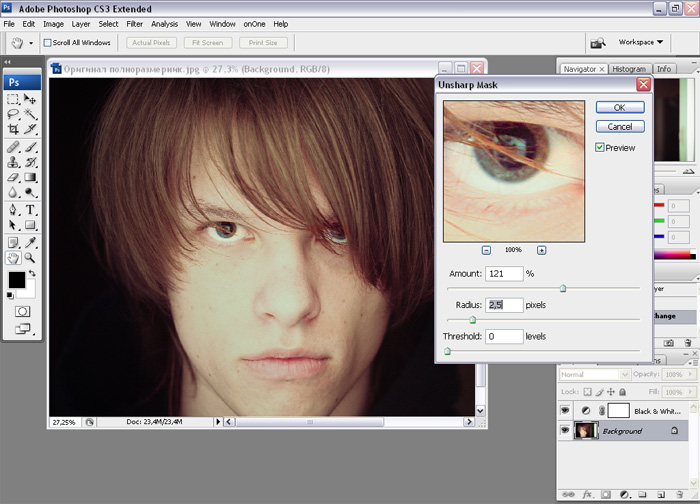
7. Сильно радуемся что у нас все получилось. и сохраняем картинку. File - Save As.
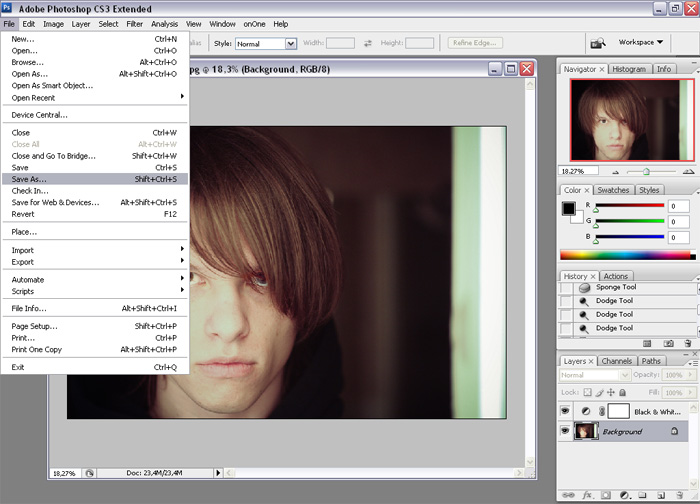
в открывшимся окне выбираем дирректорию куда сохранять и ставим формат jepg, и далее на все вопросы отвечаем ОК
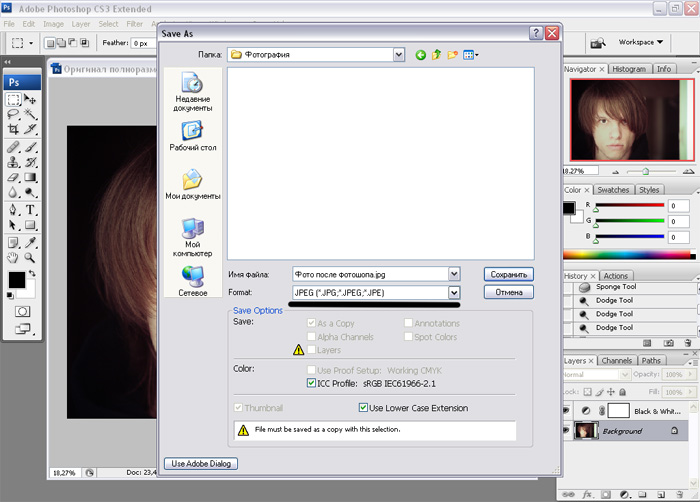
Возвращение к Lightroom
1. На самом деле на этом этапе можно остановиться для некоторых изображений, но мне захотелось в нем всего чуть изменить... Собственно открываем картинку в Lightroom по принципу который я описывал выше.
2. Пеерходим там в закладку Develop.
3. В закладке Basic ставим следующие значения Tint -5, Exposure -0,4, Recovery 10, Blacks 4, Brightness +50, Contrast +40
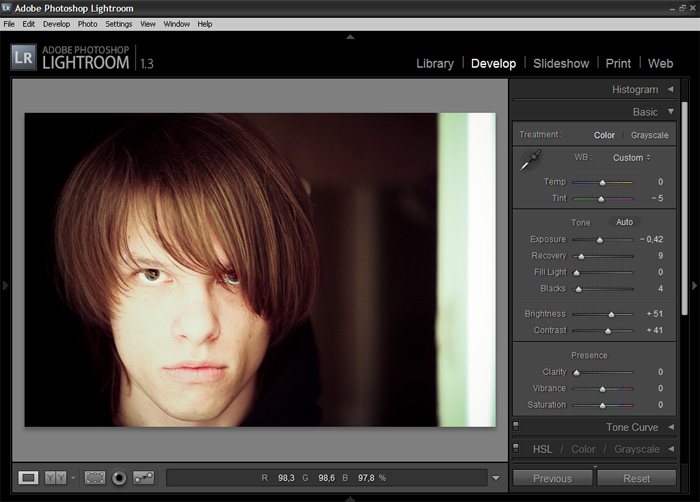
4. Опять покрутим кривую. В закладке Tone Curves ставим значения Highlights +15, Lights +10, Shadows -65

5. Подправляем HSL, ставим значения для Luminace Red +20 Orange +20
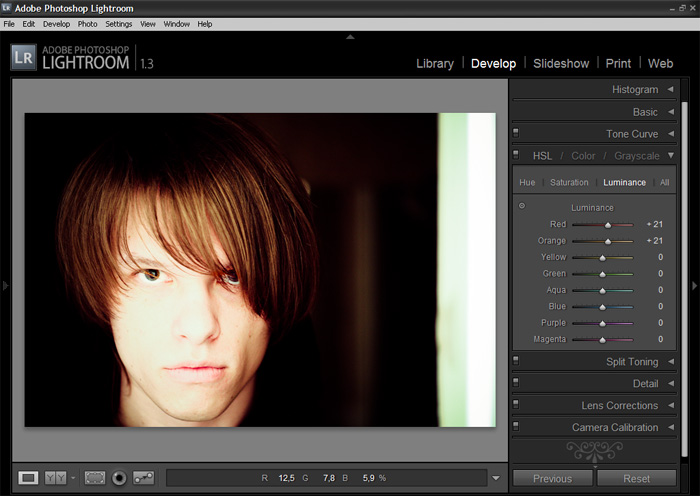
6. Накладываем Виньетирование еще раз))) Закладка Lens Corrections значения Amount -100 Midpoint 100 )))
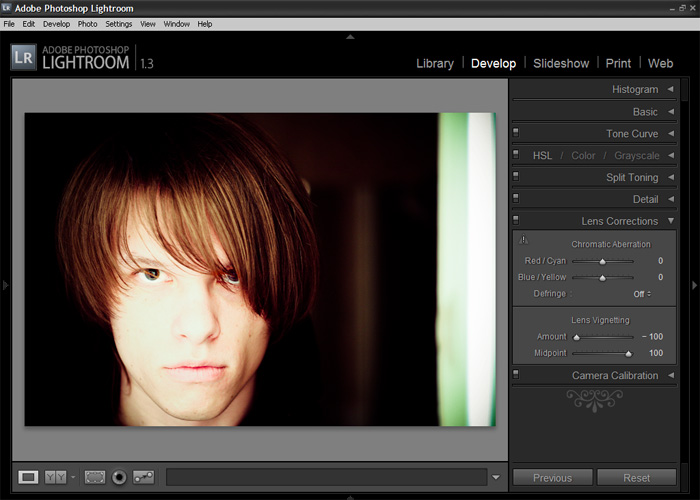
7. Все... необходимый результат достигнут, осталось сохранить нашу картинку. Переходим в закладку Libary , жмем там кнопку Export и выбираем куда сохранить и радуемся)

Если урок понравится могу продолжить )
| Комментировать | « Пред. запись — К дневнику — След. запись » | Страницы: [1] [Новые] |






